WPS Word最后一页空白页怎么删除?
2025年04月27日
要删除WPS Word中的最后一页空白页,首先按下 "Ctrl + Shift + 8" 显示不可见字符,检查是否有分页符或多余的段落符。如果有,选中这些符号并按 "Delete" 键删除即可。如果空白页仍然存在,切换到 "草稿" 视图,删除最后的分页符或空白段落。

如何删除WPS Word最后一页的空白页
删除不必要的分页符
- 分页符的作用与位置:分页符是文档中用于控制分页的符号,当文档的内容较多时,分页符会自动插入新的页面。它的作用是把文档内容分成多个页面,并确保每一部分能够在不同页面显示。然而,分页符有时会在文档末尾插入空白页,特别是在删除内容或者调整格式后。要删除最后一页的空白页,首先要查找并删除分页符。在WPS Word中,你可以通过启用“显示/隐藏”功能查看分页符。点击“开始”选项卡中的“¶”符号,这样你就能看到文档中的分页符、段落符号以及其他隐藏字符。如果分页符出现在文档末尾,选中它并按“Delete”键删除,空白页将被消除。这种方法非常简便且直接,可以有效去除由于分页符导致的空白页。
- 分页符删除后的文档布局调整:删除分页符后,文档的布局会发生变化,后续内容可能会与前面的内容合并,这可能会影响文档的排版和格式。如果文档的内容已经合并,确保段落、图表、图片等元素没有受到影响。有时,删除分页符后,文档内容会自动流动到前一页,但如果遇到排版错乱的情况,可以通过调整段落设置、行距或重新设置分页符的位置来恢复文档的正常布局。为了避免因删除分页符导致的格式问题,可以先将文档保存一份副本,确保在修改过程中可以随时恢复原样。
删除分节符消除空白页
- 分节符的定义与作用:分节符是WPS Word中用来划分文档不同部分的符号,它允许用户为文档的不同部分设置不同的格式,例如页面方向、页眉页脚、页码等。每当文档使用分节符时,文档的后续部分会根据设置的新节显示内容。分节符是导致空白页的常见原因,尤其是在文档的末尾部分。如果文档最后一页是空白的,且这页的空白是由于分节符的插入造成的,可以通过删除该分节符来解决问题。要查找分节符,可以在“视图”选项卡中选择“大纲视图”或“页面视图”,在这些视图下,分节符将以明显的符号显示出来。找到分节符后,选中它并按“Delete”键,文档中的空白页将被去除。
- 删除分节符后的文档结构调整:删除分节符时,文档的结构可能会发生一些变化,特别是涉及页眉页脚、页面格式等设置。如果删除了分节符后,文档的某些部分格式发生变化,可能会影响页码、页眉、页脚等。为了确保文档结构不受影响,删除分节符后,需要检查文档的每一部分是否按预期排版。可以使用“页面布局”选项卡中的设置,调整页边距、段落间距或页眉页脚的位置。通过这种方式,可以确保删除分节符后,文档的布局和结构仍然保持一致。
删除文档末尾的空白段落
- 空白段落的产生原因:空白段落在WPS Word文档中非常常见,尤其是在删除文本、图片或其他内容后。空白段落通常由换行符(即段落符号)或多余的空格字符引起。它们可能出现在文档的末尾,导致空白页的出现。这种空白段落可能不是很显眼,尤其是在文档的末尾部分,通常只有在查看隐藏符号时才能看到。为了删除这些空白段落,首先需要启用“显示/隐藏”功能,查看文档中的所有段落符号和空格。找到末尾的空白段落符号后,直接选中它们并按“Delete”键,这样就可以去除这些无用的空白段落,消除文档中的空白页。
- 空白段落删除后的格式检查:删除空白段落后,文档的整体布局可能会发生一些变化,特别是在最后一页删除空白段落后。如果空白段落存在于页眉、页脚、分页符附近或其他特定位置,删除这些段落可能会影响文档的格式。为了确保文档格式不受影响,删除空白段落后,建议检查文档的页边距、行距、段落间距等设置。如果格式被破坏,可以手动调整段落格式,确保文档的排版和视觉效果达到预期。此外,空白段落删除后,文档的页面数也可能发生变化,重新调整页码格式,确保文档的页面布局一致。

检查并清理WPS Word空白页
显示隐藏字符查看空白页符号
- 启用显示/隐藏功能:在WPS Word中,空白页通常由分页符、分节符或多余的段落符号引起。为了快速定位空白页的原因,可以使用“显示/隐藏”功能。在WPS Word的“开始”选项卡中,点击“¶”符号,这样可以显示文档中的所有隐藏字符,包括分页符、分节符、段落符号和空格。启用这一功能后,所有的分页符和分节符将以明显的符号显示在文档中,你可以清楚地看到哪些字符或符号导致了空白页的出现。
- 查找并删除空白页符号:一旦你启用了“显示/隐藏”功能,检查文档中的分页符和分节符是否存在于文档的末尾。如果在最后一页出现了分页符或分节符,可能导致多余的空白页。找到这些符号后,选中它们并按“Delete”键即可删除,空白页也会随之去除。这种方法对于清理由分页符和分节符引起的空白页非常有效,确保文档结构保持简洁,不会因为这些符号而生成额外的空白页面。
使用大纲视图快速定位空白页
- 切换到大纲视图:WPS Word中的“大纲视图”是帮助快速定位文档结构的有力工具。进入“视图”选项卡,点击“大纲视图”按钮,可以清晰地查看文档的章节、段落和标题层级。在大纲视图中,文档的内容将按照标题和层级关系进行组织,任何不必要的空白页或段落都会显现出来,特别是如果空白页是由于分节符或分页符产生的,这种方式可以让你快速定位并删除这些空白页面。
- 定位并删除空白页:通过大纲视图,你不仅可以看到每个章节的内容,还能看到空白页的位置。当你识别到有空白页存在时,可以直接跳转到该部分,使用“删除”功能删除不需要的内容或符号。这种方法可以帮助你跳过繁琐的逐页检查,迅速发现并清理文档中由于格式问题或分节符导致的空白页,优化文档结构,确保文档排版的整洁。
手动删除空白区域
- 手动检查并删除空白区域:空白页的生成有时并非单纯由分页符或分节符引起,文档中可能存在空白段落、空格或未清理的空白区域,尤其是在文档编辑过程中未及时删除的部分。为了清理这些空白区域,可以逐页检查文档中的每一部分。在查看文档时,确保启用“显示/隐藏”功能,这样你能清楚地看到每个段落和空格。检查文档末尾,看看是否有空白段落或不必要的空行,直接删除它们即可清理空白区域。
- 删除空白段落和空行:如果发现空白页由段落符或多余的空格造成,选中这些段落符并按“Delete”键删除。特别是文档末尾的空白区域,通常是由无效的段落符号或换行符引起的。删除这些空白段落后,文档的结构会变得更加紧凑,空白页也将被消除。使用此方法可以确保文档排版的整洁,并且不会因为无用的空白行或段落而增加不必要的页面。
使用WPS Word页面布局删除空白页
调整页面布局设置去除空白页
- 调整页面大小和排版格式:WPS Word中的页面布局设置可以影响文档的排版和页面数量,进而可能导致空白页的出现。要删除空白页,首先需要检查页面布局设置。在“页面布局”选项卡中,选择“页面设置”,确保文档的纸张大小、页边距和其他排版设置正确。如果页面的大小设置过大,可能会导致内容不满一页,从而产生空白页。通过调整页面大小,确保页面上的内容可以合理排布,避免出现不必要的空白页。如果文档中有部分页面的内容较少,可以选择减少页面的行距或调整内容的布局,使其能够填满页面。
- 检查并调整段落设置:段落设置对于页面布局有着直接影响,特别是行距、段前段后的距离。如果段落间距设置过大,可能会导致文档中的空白区域增加,尤其是在页面的末尾。进入“段落”设置窗口,调整段前、段后距离,以及行距,确保它们不会过大。通过优化段落格式,使文档内容更紧凑,避免因过大的间距导致空白页的出现。调整段落设置后,可以预览文档的布局,检查是否已经成功去除了空白页。
确认页边距和分隔符
- 检查页边距设置:页边距的设置影响页面内容的显示区域。如果页边距设置过大,页面上可用的空间就会变少,从而导致内容无法填满页面,最终产生空白页。在“页面布局”选项卡中,点击“页边距”选项,选择标准的页边距或根据需要自定义页边距。通常,选择“正常”页边距(上、下、左、右各2.54厘米)即可避免空白页问题。如果文档的内容较多,可以考虑适当缩小页边距,以便在页面上容纳更多内容,避免不必要的空白页。
- 删除不必要的分隔符:分隔符,如分页符和分节符,可能会在文档的末尾造成额外的空白页。如果文档的最后一页是空白页,首先要检查是否有分页符或分节符。可以在“页面布局”选项卡中查看分隔符设置,确保文档中没有不必要的分页符或分节符。如果这些符号存在,删除它们可以去除空白页并将文档内容合并到前一页。特别是在编辑长文档时,分页符和分节符经常在编辑过程中被不小心插入,删除它们能有效清理多余的空白页。
删除页脚或页眉的空白区域
- 清理页脚和页眉的空白空间:有时,空白页的出现是由于页脚或页眉中的空白区域造成的。特别是当页脚或页眉的设置不当时,可能会导致页面内容被推到下一页,产生空白页。在WPS Word中,双击页脚或页眉进入编辑模式,检查是否存在不必要的空白行或多余的内容。删除这些空白行后,页脚和页眉区域会变得更加紧凑,从而避免空白页的生成。确保页脚和页眉的内容适当,不会占用过多的页面空间。
- 调整页脚和页眉的设置:如果文档中的页脚或页眉设置了过大的空白区域,也可能导致空白页的出现。在编辑页脚或页眉时,可以通过调整其边距、字体大小或行距来减少不必要的空白区域。特别是在长文档或多节文档中,确保每一节的页脚和页眉格式一致,并且不会因为过大的空白区域而导致空白页。调整后,文档中的空白页就会消失,页面的排版将更加紧凑和清晰。
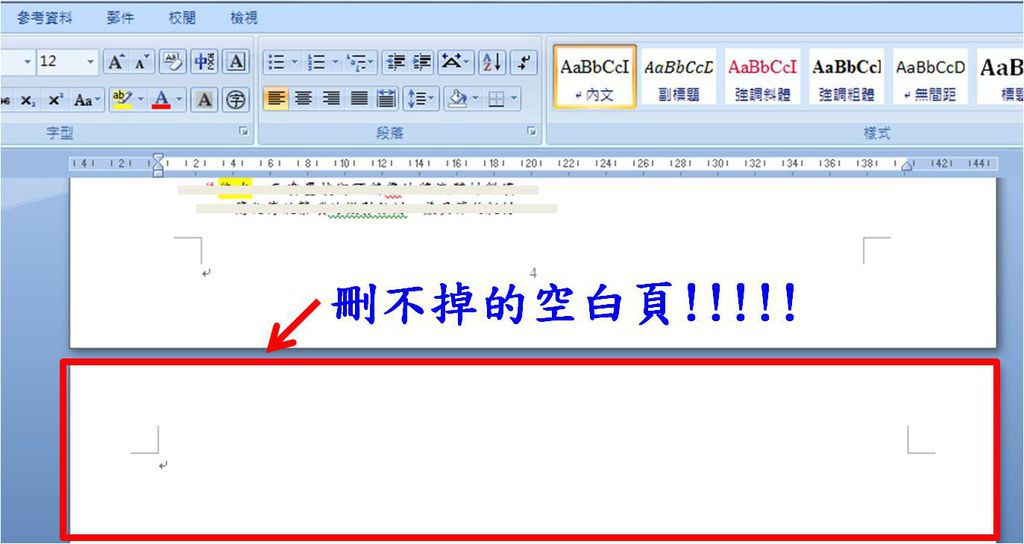
WPS Word删除空白页时的注意事项
检查是否误删除重要内容
- 确保删除范围准确:在删除空白页时,最重要的一点是确保你删除的范围准确,不会误删文档中的其他重要内容。有时候,空白页并不总是完全空白,可能会包含某些不易察觉的元素,如页眉、页脚或空白段落。如果你在删除空白页时不小心删除了这些内容,可能会影响文档的结构。为了避免这种情况,使用“显示/隐藏”功能查看文档中的所有分页符、分节符和空白段落。这样,你能清晰地了解空白页的来源,并且能精准地删除空白页,而不会误删其他重要的部分。
- 逐段检查文档内容:有时候,空白页的出现是由于页面末尾未正确删除的空白段落符或空格字符造成的。如果你误删了这些段落符号,可能会导致格式错乱或文档内容丢失。因此,在删除空白页前,建议逐段检查文档,尤其是在文档末尾部分,确保没有误删有用的内容。可以通过“撤销”功能恢复误删的部分,避免数据丢失。
删除空白页前保存文档
- 定期保存文档:在进行删除操作之前,保存文档是一个非常重要的步骤。删除空白页有时会导致文档结构的改变,特别是在有多个分页符或分节符的情况下。如果删除操作不小心影响到文档其他部分,保存文档的副本可以确保你有一个恢复点。在进行删除前,点击“文件”选项卡,选择“保存”或“另存为”,保存当前文档版本,防止删除后无法恢复原样。如果文档非常重要或内容较长,可以选择保存为不同版本的文件,以便日后需要时能回溯到某个特定的版本。
- 利用自动保存功能:WPS Word支持自动保存功能,能够帮助你在没有手动保存的情况下,定期备份文档。通过启用自动保存,WPS Word会在你编辑过程中自动保存文档的内容。如果你忘记保存或删除了重要内容,自动保存功能可以帮助你找回文档的最近版本,避免删除错误时的内容丢失。
确保文档其他部分不受影响
- 检查文档的格式和布局:删除空白页时,文档的格式和布局可能会发生变化,特别是当文档包含分页符、分节符或特殊的段落设置时。删除空白页后,可能会导致页面内容的重新排布,影响文档的排版格式。因此,在删除空白页之前,检查文档的布局是否合理,并确保删除操作不会影响到文档中其他部分的结构。例如,页码、页眉、页脚和段落格式可能会受到影响,删除空白页后需要确保它们保持一致,文档的整体排版不受到影响。
- 验证删除后页面内容:删除空白页后,查看文档的整体结构,确保删除没有导致其他部分的页面变动,尤其是在长篇文档中。检查页面是否重新排序,确保前面的内容和页码仍然按预期显示。在一些特殊情况下,删除空白页可能会影响文档的分页,导致页码的自动更新出现问题。因此,删除后应重新检查文档的分页符和分节符,确保文档的排版符合要求,且没有其他不必要的空白页出现。

WPS Word最后一页空白页怎么删除?
要删除WPS Word中的最后一页空白页,可以按下 "Ctrl + Shift + 8" 显示不可见字符,查看是否有分页符或段落符。删除这些符号后,空白页就会消失。
WPS Word空白页无法删除怎么办?
如果空白页无法删除,可能是由于段落标记或分页符的存在。切换到“草稿”视图并删除这些符号,空白页就会消失。
如何删除WPS Word中的空白段落?
删除空白段落,只需将光标放在该段落内,按 "Delete" 键,或者删除段落前的换行符。
WPS Word空白页是怎么产生的?
空白页通常由分页符、段落符或页面设置问题引起。检查分页符并删除不必要的空段落。
WPS Word如何删除多余的分页符?
要删除多余的分页符,按 "Ctrl + Shift + 8" 显示不可见字符,选中分页符并按 "Delete" 键删除即可。
上一篇: WPS/RESET是什么意思?
最新文章
Microsoft Office发布于1989年,最初面向Mac用户,随后扩展到...
WPS Office并不是由雷军个人开发的。虽然雷军是金山软件的创...
WPS Office是由中国金山软件公司开发的一套办公软件,包含文...
要将WPS Office设置为英文,首先打开WPS Office,点击左上角...
要将WPS Office设置为中文,首先打开WPS Office,点击左上角...
在WPS PDF中查看目录,打开PDF文件后,点击右侧的“目录”按钮...

